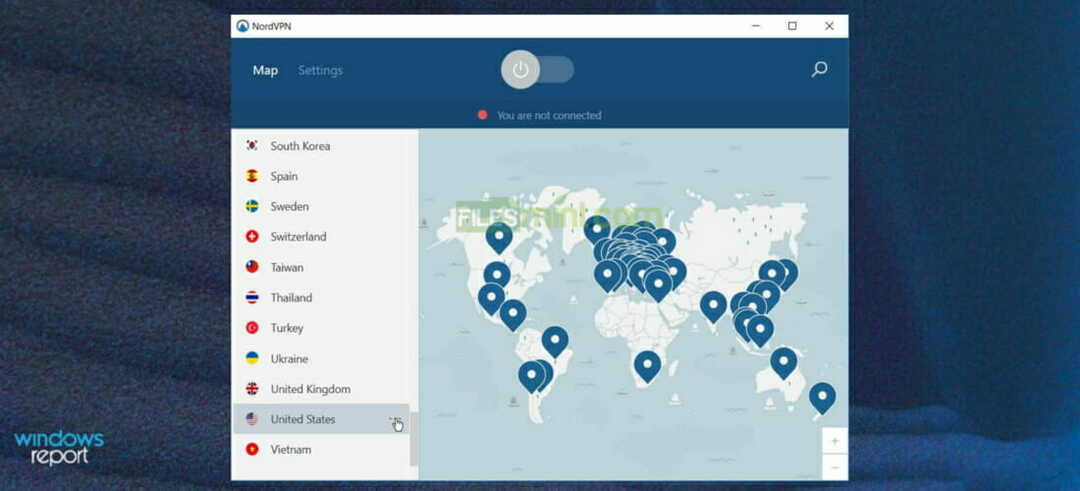- Restoro PC Onarım Aracını İndirin Patentli Teknolojilerle birlikte gelen (patent mevcut İşte).
- Tıklayın Taramayı Başlat Windows sorunlarını bulmak için (bozuk veya eksik DLL dosyaları dahil)
- Tıklayın Hepsini tamir et bilgisayarınızın performansını ve güvenliğini etkileyen sorunları gidermek için
- Restoro tarafından indirildi 0 okuyucular bu ay
Zaman geçtikçe, Windows 10 kullanıcılar güncellemelere karşı daha şüpheci oluyorlar. İçerik Oluşturucu Güncellemesi gerçekten de birçok geçerli iyileştirme sözü verdi, ancak diğer bazı bölümlerde başarısız olmuş gibi görünüyor.
Kullanıcılar güncellemeden sonra birçok farklı sorun bildirdi ve liste beklediğinizden daha uzun. İçerik Oluşturucu Güncellemesinden sonra ortaya çıkan sorunlardan biri, etkilenen kullanıcılar için oldukça felakettir. Yani, güncellemeden sonra bazı önemli DLL dosyalarının silindiği veya bozulduğu görülüyor.
DLL dosyalarının öneminin farkında değilseniz, bilmelisiniz. Basitçe söylemek gerekirse, bunlar belirli programlarla yakından ilişkili dosyalardır ve Windows sistemindeki davranışlarını büyük ölçüde etkilerler. Temel olarak, onlar olmadan, hem yerleşik hem de 3. taraf belirli programları çalıştıramazsınız.
Bu nedenle, eksik veya bozuk DLL dosyaları hakkında bilgi isteminin ardından hatalarla karşılaştıysanız, doğru yerdesiniz. Bu dosyaları geri yüklemenize yardımcı olacak bazı çözümler hazırladık ve bunlar aşağıda bulunabilir.
Windows 10 Creators Update'te eksik veya bozuk DLL dosyaları nasıl onarılır
SFC aracını çalıştırın
Bu sorunu çözerken atabileceğiniz ilk adım, Komut İstemi'ni çalıştırmak ve SFC aracını kullanmaktır. SFC aracı, temel amacı sistem dosyalarını taramak ve bozuk veya silinmiş olanları geri yüklemek olan yerleşik bir işlevdir. Sistem dosyalarıyla ilgilenmeli ve işlem tamamlandıktan sonra tam işlevlerini geri yüklemelidir.
Aşağıdaki talimatları izleyerek SFC tarama komutunu kullanabilirsiniz:
- Ara'ya gidin, cmd yazın ve Komut İstemi'ni (Yönetici) açın.
- Komut satırının altına aşağıdaki komutu yazın ve Enter'a basın:
- sfc/scannow

- sfc/scannow
- Tarama işlemi uzun olabilir.
Prosedür tamamlandıktan sonra sistem, eksik DLL dosyalarını otomatik olarak geri yüklemelidir. Güncellemeden önceki gibi tüm programları kullanabilmelisiniz.
DISM'yi çalıştırın
 Bir oyuncu, fotoğraf/video yapımcısıysanız veya her gün yoğun görsel iş akışlarıyla uğraşıyorsanız, grafik kartınızın (GPU) önemini zaten biliyorsunuzdur.Her şeyin sorunsuz gittiğinden emin olmak ve herhangi bir GPU sürücüsü hatasından kaçınmak için eksiksiz bir sürücü kullandığınızdan emin olun. sadece birkaç tıklama ile sorunlarınızı çözecek sürücü güncelleme asistanı ve şiddetle tavsiye ediyoruz DriverFix.Sürücülerinizi güvenle güncellemek için şu kolay adımları izleyin:
Bir oyuncu, fotoğraf/video yapımcısıysanız veya her gün yoğun görsel iş akışlarıyla uğraşıyorsanız, grafik kartınızın (GPU) önemini zaten biliyorsunuzdur.Her şeyin sorunsuz gittiğinden emin olmak ve herhangi bir GPU sürücüsü hatasından kaçınmak için eksiksiz bir sürücü kullandığınızdan emin olun. sadece birkaç tıklama ile sorunlarınızı çözecek sürücü güncelleme asistanı ve şiddetle tavsiye ediyoruz DriverFix.Sürücülerinizi güvenle güncellemek için şu kolay adımları izleyin:
- DriverFix'i indirin ve yükleyin.
- Yazılımı başlatın.
- DriverFix'in tüm hatalı sürücülerinizi algılamasını bekleyin.
- Uygulama şimdi size sorunları olan tüm sürücüleri gösterecek ve sadece düzeltilmesini istediklerinizi seçmeniz gerekiyor.
- Uygulamanın en yeni sürücüleri indirip yüklemesini bekleyin.
- Tekrar başlat Değişikliklerin etkili olması için PC'nizi

DriverFix
Sürücüleri hakkında endişelenmeden GPU'nuzu performanslarının zirvesinde tutun.
Siteyi ziyaret et
Sorumluluk Reddi: Bazı özel eylemleri gerçekleştirmek için bu programın ücretsiz sürümden yükseltilmesi gerekir.
DISM, eldeki konuya benzer ancak biraz daha gelişmiş bir yaklaşım getiriyor. Yani, Dağıtım Görüntüsü ve Hizmet Yönetimi aracıyla, SFC işlevinde olduğu gibi eksik dosyaları tarayabilir ve geri yükleyebilirsiniz. Ancak, yalnızca Windows Update'e güvenmek yerine, eksik veya bozuk dosyaları geri yüklemek için Windows 10 yükleme medyasını kullanabilirsiniz. SFC göreve uygun değilse, öncelikle DISM'yi çalıştırmaya değer.
Bu prosedürü adım adım açıklayacağız, bu nedenle talimatları yakından takip ettiğinizden emin olun ve gitmeniz iyi olur:
- Ara'ya gidin, cmd yazın ve Komut İstemi'ni (Yönetici) açın.
- Komut satırının altına aşağıdaki komutu yazın ve Enter'a basın:
- DISM /Çevrimiçi /Temizleme-Görüntü /RestoreSağlık
- İşlem bitene kadar yaklaşık 10 dakika bekleyin ve bilgisayarınızı yeniden başlatın.
Ayrıca, bu şık aracı kullanmanın ve eksik DLL dosyalarını geri yüklemenin alternatif bir yolu var. Prosedür hemen aşağıdadır:
- Windows 10 kurulum medyanızı bağlayın. Sistem ISO dosyası ile USB veya DVD.
- Başlat'a sağ tıklayın ve Komut İstemi'ni (Yönetici) açın.
- Komut satırının altına aşağıdaki komutları yazın ve her birinin ardından Enter tuşuna basın:
- dism /çevrimiçi /temizleme görüntüsü /scanhealth
- dism /çevrimiçi /temizleme görüntüsü /checkhealth
- dism /çevrimiçi /temizleme görüntüsü /restorehealth
- Yukarıdaki işlemlerin 3'ü de tamamlandıktan sonra aşağıdaki komutu yazın ve Enter'a basın:
- DISM /Çevrimiçi /Cleanup-Image /RestoreHealth /kaynak: WIM: X:\Sources\Install.wim: 1 /LimitAccess
- Windows 10 kurulumu ile X değerini takılı sürücünün harfi ile değiştirdiğinizden emin olun.
- İşlem tamamlandıktan sonra PC'nizi yeniden başlatmalı ve değişiklikleri aramalısınız.
3. taraf uygulamaları yeniden yükleyin
Yukarıda bahsettiğimiz sistem araçları sistem dosyaları için mükemmel olsa da, bazı kullanıcılar güncellemeden sonra 3. parti programlarında değişiklik olduğunu bildirdi. Sistem dosyalarıyla karşılaştırmak için bu, ele alınması çok daha kolay bir konu olmalıdır. Cevap basit: sadece sorunlu programı veya oyunu yeniden yükleyin ve DLL ile ilgili sorunları çözmelisiniz.
Bu şu şekilde yapılabilir:
- Başlat menüsüne sağ tıklayın ve Denetim Masası'nı açın.
- Kategori görünümündeki Programlar bölümünün altında Bir programı kaldır'ı açın.
- Bozuk programa gidin ve kaldırın.
- Bilgisayarınızı yeniden başlatın ve programı/oyunu yeniden yükleyin.
DLL dosyalarını manuel olarak alın
Sisteminiz kendini onaramadıysa ve eksik DLL dosyalarını geri yükleyemediyse, bunları elle indirebilirsiniz. Kötü amaçlı yazılım izinsiz girişlere karşı tehlikede olduğunuz için bu çoğu zaman riskli bir iştir. Ancak, mevcut DLL dosyalarının çoğunu kapsayan, kötü amaçlı yazılım içermeyen ve kullanımı kolay bir site var. DLL dosyaları denir ve bunu takip ederek ulaşabilirsiniz. bağlantı.
Hangi DLL dosyasının eksik olduğundan emin olduğunuzda, onu sitenin arama çubuğunun altında arayabilir ve ücretsiz olarak indirebilirsiniz. Bundan sonra, sadece gerekli yere yerleştirme meselesi ve sorununuz çözülmeli.
PC'nizi sıfırlayın
Mevcut bir sorun sisteminizi büyük ölçüde etkilediyse ve kullanılamaz hale getirdiyse (ve eksik DLL dosyaları bunu yapabilir), PC ayarlarınızı varsayılan değerlere sıfırlamayı deneyebilirsiniz. Bu, temiz yeniden yüklemeye benzer bir prosedürdür, ancak size biraz zaman kazandıracak ve verilerinizi sistem bölümünden koruyacaktır. Windows 10 ile ilk kez ortaya çıkan bu kurtarma seçeneğini nasıl kullanacağınızı merak ettiyseniz, aşağıdaki talimatları izleyin:
- Başlat'a tıklayın.
- Ayarları aç.
- Güncelleme ve Güvenlik bölümünü açın.
- Sol bölmeden Kurtarma'yı seçin.

- Bu bilgisayarı sıfırla altında Başlayın'a tıklayın.
- Dosyalarımı sakla'yı seçin.
- Prosedür tamamlandıktan sonra DLL hataları çoktan gitmiş olmalıdır.
Bunu yapmalı. Başka çözümleriniz varsa ve bunları paylaşmak istiyorsanız, lütfen bunu yorumlar bölümünde yapın. Aynı şey sorular için de geçerli.
KONTROL ETMENİZ GEREKEN İLGİLİ HİKAYELER:
- İçerik Oluşturucu Güncellemesinde [FIX] siyah ekran dizüstü bilgisayar sorunları
- Windows 10 Creators güncellemesinden sonra yaygın Edge sorunları ve bunların nasıl çözüleceği
- Windows 10 Creators Update'i yükledikten sonra Windows Defender ile ilgili sorunlar [Düzeltme]
![VPN, İnternet'i kesintiye uğrattı [9 Hızlı Çözüm]](/f/e8081e9c0f0c315282e0a4106d76d5f8.jpg?width=300&height=460)